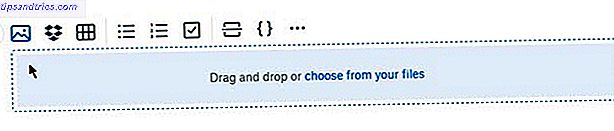
Los visuales simples son una herramienta de comunicación potente. Gracias a las herramientas de colaboración, como Google Docs e incluso Microsoft Office 365, las presentaciones en línea ahora son muy fáciles. Dropbox es el último participante en la nube con su Dropbox Paper 11 casi mínimo Razones de peso para probar el papel de Dropbox 11 Razones para probar el papel de Dropbox Tenemos 11 razones convincentes para probar el papel de Dropbox. La nueva herramienta de documentos en línea ha tenido un buen comienzo con características para uso personal y trabajo colaborativo. Lea más, y tiene algunos trucos bajo la manga.
Una de las gemas ocultas en Dropbox Paper es Presentation Mode . Siga leyendo para obtener una demostración de cómo puede crear una presentación de diapositivas en segundos y mostrar sus fotos (o cualquier cosa visual) a sus amigos, familiares y el mundo.
Exhiba sus fotos con papel de Dropbox
Inicie sesión en Dropbox Paper con su cuenta y cree un nuevo documento . Dale un nombre al doc. Puede hacer clic en el ícono "+" para insertar una imagen / foto o arrastrar y colocarlos en el cuadro.
Pero la forma más rápida es no molestarse con el ícono "+" para insertar y simplemente arrastrarlos y soltarlos en su documento en blanco.
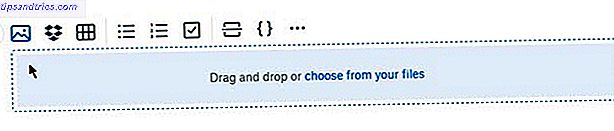
Como puede ver en la captura de pantalla, una barra de herramientas flota sobre la imagen y le da algunas opciones para organizar varias imágenes una al lado de la otra. 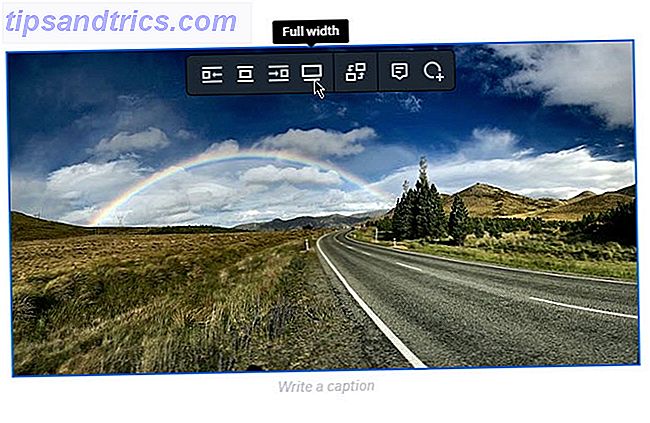
Haga que flote hacia la izquierda o hacia la derecha, manténgalo en la posición normal o amplíelo en todo el ancho de la pantalla. Siga usando arrastrar y soltar para agregar más fotos o haga clic en el icono de la imagen pequeña a la izquierda.
Debes jugar con tus fotos y organizarlas en un patrón ordenado para la presentación. Tan pronto como arrastre y suelte cualquier foto, Dropbox la coloca en su lugar con la vista puesta en el orden que está buscando.
La mejor manera de presentar fotos individuales es una disposición lineal simple. Pero puedes probar otras órdenes, tal vez una foto en la parte superior y tres debajo, o un diseño tipo caja con dos fotos en la parte superior y dos debajo. Dropbox es inteligente al respecto.
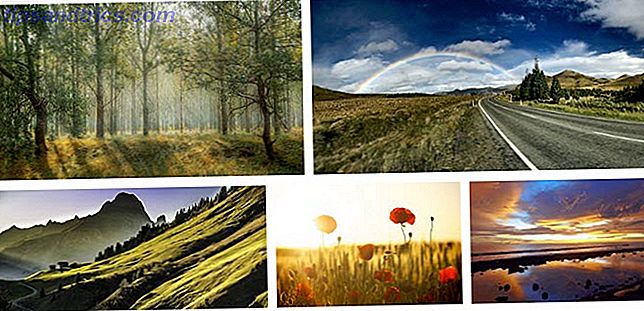
Tenga en cuenta que también puede ingresar Leyendas debajo de las fotos para describirlas o dar crédito donde corresponde. ¿Quieres borrar una imagen? Selecciónalo y presiona Eliminar en tu teclado.
Una vez que el documento esté completo, puede hacer clic en el botón azul Compartir en la esquina superior derecha e invitar a sus colaboradores a la presentación.
Presente sus fotos con un clic
Ahora, presente en pantalla completa.
- Haga clic en el ícono ... en el documento que está viendo.
- Haga clic en Presente .
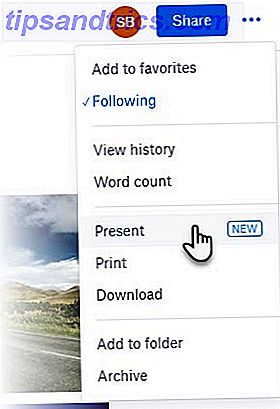
Se abre una nueva pestaña del navegador con su presentación. Vaya a pantalla completa haciendo clic en el ícono de flecha de doble punta. También hay un práctico interruptor de palanca en la parte superior para ingresar al modo oscuro . Una buena presentación de diapositivas necesita atajos de teclado y Dropbox las tiene todas. Aquí hay una lista práctica tomada de la página de soporte de Dropbox.
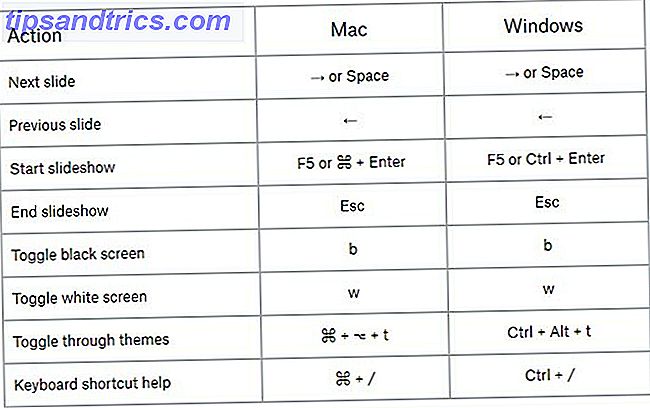
Dropbox Paper es una herramienta de colaboración sin lujos. A veces, para un escaparate rápido de tu trabajo, no necesitas nada más.
¿Cómo has puesto Dropbox Paper para usar? ¿Te gusta su diseño minimalista y elegante?



